जब आप पहली बार अपना क्वेस्ट 2 सेट करते हैं, तो आपको वह सेट करने के लिए प्रेरित किया जाएगा जो आपके लिए सबसे अच्छा काम करता है - या तो रूम-स्केल या स्थिर। एक अच्छे अनुभव के लिए, रूम-स्केल वाला लगभग हमेशा बेहतर विकल्प होता है।
अब, ऐसे कुछ मामले हैं जिनमें आप अंत में एक नई कमरे-पैमाने की सीमा निर्धारित करना चाहते हैं - या तो आप खेल रहे हैं कहीं और, आप अपनी सीमा को रीसेट कर रहे हैं, या आपको एक बग का सामना करना पड़ा है, और हेडसेट बस भूल गया है समायोजन। यह सब कुछ होता है - लेकिन चिंता न करें, एक नई अभिभावक सीमा स्थापित करना बहुत आसान है।
एक सीमा स्थापित करना
जब आप अपने कमरे के पैमाने की सीमा प्राप्त करना चाहते हैं, तो इसके लिए तीन बुनियादी कदम हैं। सबसे पहले, आपको फर्श के स्तर को परिभाषित करने की आवश्यकता है। यह महत्वपूर्ण है ताकि खेलों को ऊंचाई माप सही मिले! यह सुरक्षा भी है ताकि खेल गलती से आपको कोशिश न करे और फर्श के माध्यम से 'पहुंच' जाए। आप इस तरह से अपने हाथ को चोट नहीं पहुंचाना चाहते या अपने नियंत्रकों को नुकसान नहीं पहुंचाना चाहते।
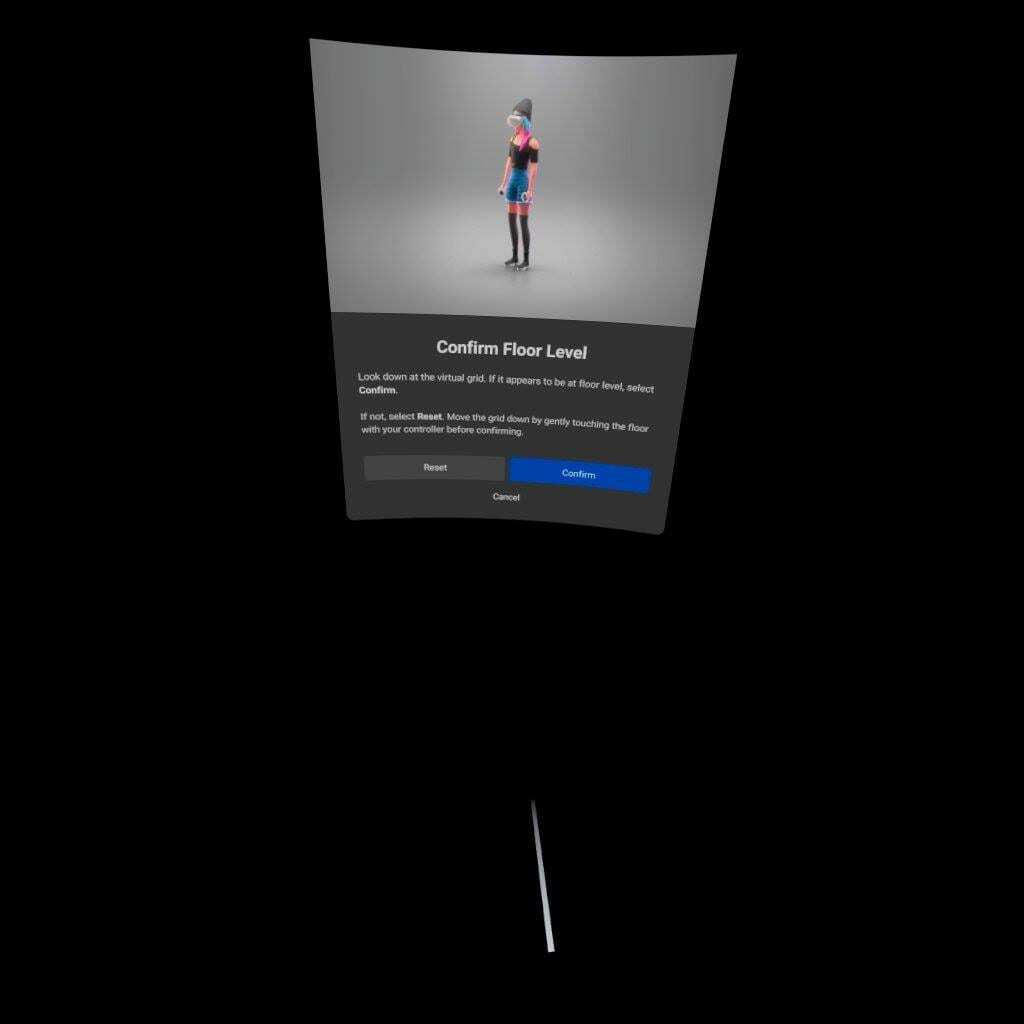
जब यह हो जाए, तो अपने सेटअप की पुष्टि करें, और आप अगले चरण पर आगे बढ़ेंगे - अपना खेल क्षेत्र सेट करना। अपने नियंत्रक को अपने पैरों पर इंगित करें, और उस क्षेत्र को बाहर निकालें जिसमें आप खेलना चाहते हैं। आपको कम से कम 1x1m चाहिए, लेकिन 2x2m बेहतर काम करता है। आकार के बारे में चिंता न करें - आप अपने स्थान के किनारों को खींच सकते हैं, चाहे वह किसी भी आकार या आकार का हो।
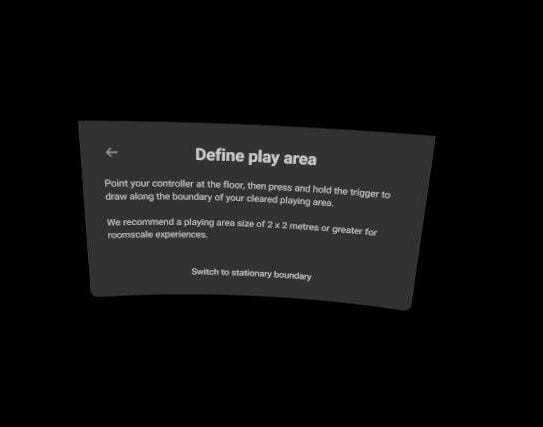
जब आप ऐसा करते हैं तो स्क्रीनशॉट में काला स्थान आपके खेलने के स्थान का एक पास-थ्रू दृश्य होगा। गोपनीयता कारणों से, क्वेस्ट 2 आपको इस दृश्य को ठोस काले रंग से बदलने के बजाय केवल इन-हेडसेट स्क्रीनशॉट लेने की अनुमति नहीं देता है।
ध्यान दें: कितनी बड़ी जगह हो सकती है, इस पर एक सीमा है, लेकिन जब तक आप बाहर या विशेष रूप से विशाल बॉलरूम में नहीं खेल रहे हैं, तब तक आप उस आकार तक पहुंचने की संभावना नहीं रखते हैं। यह लगभग 7.5×7.5 मीटर है।
आपको इसे एक बार में खींचने की आवश्यकता नहीं है - आप नए अनुभाग जोड़ सकते हैं, घूम सकते हैं और इसे तब तक परिभाषित कर सकते हैं जब तक आप संतुष्ट न हों। यह पूरी तरह से पास-थ्रू मोड में होता है, इसलिए आप अपने आस-पास काफी आसानी से देख पाएंगे।
टिप: अपने अभिभावक को दीवार के जितना हो सके उतना पास न खींचे। जबकि यह आपके खेलने के स्थान को अधिकतम करता है, यह आपके लिए अपने हाथ या अपने नियंत्रक से दीवार में धमाका करने की अधिक संभावना बनाता है। अपने अभिभावक क्षेत्र को सीमित करने वाली हर चीज से कम से कम कुछ इंच की दूरी छोड़ दें, विशेष रूप से दीवारें और अन्य ठोस बाधाएं जो आपको चोट पहुंचा सकती हैं या आपके नियंत्रकों को नुकसान पहुंचा सकती हैं।
जब आप संतुष्ट हों, तो आप अपने चयन की पुष्टि कर सकते हैं।
आपको संभावित रूप से रास्ते में आने वाली चीजों के प्रति सचेत किया जाएगा - क्वेस्ट 2 कैमरों का उपयोग यह निर्धारित करने के लिए करता है कि क्या कोई बाधा है, जैसे कि फर्श पर चीजें और इसी तरह। यह हमेशा सटीक नहीं होता है, और आसनों पर पैटर्न कभी-कभी 'ठोस' मुद्दों के रूप में दिखाई दे सकते हैं।
दोबारा जांचें कि आपके रास्ते में कुछ भी नहीं है और जब आप खुश हों तो फिर से पुष्टि करें - बस, आप जाने के लिए अच्छे हैं!
अपनी मौजूदा सीमा को हटाना
यदि आप अपनी सीमा को फिर से बनाना चाहते हैं, तो आप ऐसा किसी भी समय कर सकते हैं। चाहे आप फर्नीचर ले गए हों या अपने स्थान का विस्तार करना चाहते हों, आप आसानी से अपने अभिभावक को अपडेट या बदल सकते हैं।
ऐसा करने के लिए, बस अपने दाहिने नियंत्रक पर ओकुलस बटन दबाएं। आपको मेनू दिखाई देगा - दाईं ओर सेटिंग आइकन पर क्लिक करें, और वहां गार्जियन अनुभाग पर जाएं। आंशिक रूप से नीचे स्क्रॉल करें, और आपको 'अभिभावक इतिहास साफ़ करें' का विकल्प दिखाई देगा।
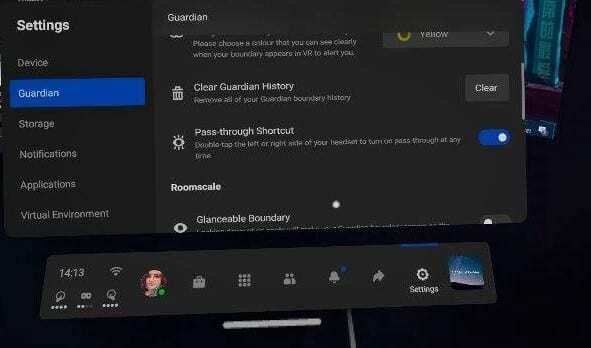
यह आपके द्वारा अपने डिवाइस पर सहेजे गए सभी अभिभावकों को हटा देगा। जबकि आप अलग-अलग स्थानों के लिए एकाधिक को सहेज सकते हैं और रख सकते हैं, हम अनुशंसा करते हैं कि ऐसा न करें। हमारे अनुभवों में, यह कुछ ट्रैकिंग समस्याओं का कारण बन सकता है।
युक्ति: गार्जियन इतिहास को हटाने से कुछ ट्रैकिंग समस्याओं में भी मदद मिल सकती है - यदि आपका हेडसेट आपके नियंत्रकों को देखने के लिए संघर्ष करता है, तो अपना सीमा डेटा हटाएं और इसे फिर से सेट करें। यह मदद कर सकता है!
बस एक त्वरित अनुस्मारक - अभिभावक सीमा एक महत्वपूर्ण सुरक्षा विशेषता है। कृपया इसे अक्षम न करें, और इसे अपनी सुरक्षा के लिए यथासंभव सर्वोत्तम रूप से सेट करें!